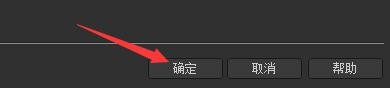1、点击“ACDSee Photo Studio”
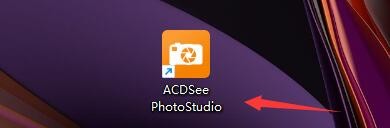
2、在弹出窗口中,点击“工具”
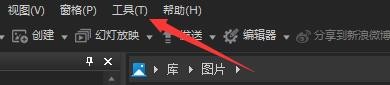
3、在弹出下拉栏中,点击“选项”

4、在弹出窗口中,点击“显示”

5、在弹出窗口中,找到“平移速度”

6、然后,按住速度按钮,慢快适当调整

7、点击“确定”即可
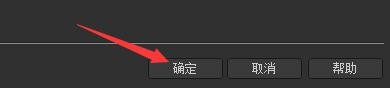
时间:2024-10-24 01:59:38
1、点击“ACDSee Photo Studio”
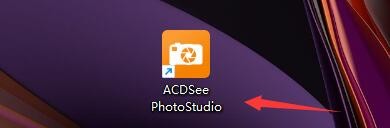
2、在弹出窗口中,点击“工具”
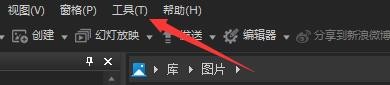
3、在弹出下拉栏中,点击“选项”

4、在弹出窗口中,点击“显示”

5、在弹出窗口中,找到“平移速度”

6、然后,按住速度按钮,慢快适当调整

7、点击“确定”即可